ESXi 7 기준으로 교육을 진행하려 했을 때 확인했던 내용이다
주로 일반적인 서버에 ESXi 인스톨 하게 되면 둘 중 하나다
1. 로컬 디스크 두개를 RAID 1 구성하여 ESXi 만 설치하여 공유 스토리지 Datastore 영역에 VM을 배포
2. 로컬 디스크 두개를 RAID 1 구성 나머지 디스크 RAID 구성 후 Datastore 영역에 VM을 배포
3. USB 또는 SD카드에 ESXi 설치, 로컬 디스크 또는 공유 스토리지 Datastore 영역에 VM을 배포
물론 위의 환경 말고 여러 가지 환경이 존재 하지만 내가 허접인지라 그 이상의 구성은 잘 보지 못했다
위와 같이 설치하게 되면 Hypervisor(ESXi)가 설치된 영역에 작게나마 Datastore 영역이 생겨
ISO 이미지 파일, 패치 파일 또는 VM 마스터 이미지들을 보관하기도 했다
첫 줄에 나와 있듯이 이번 주제는 교육 때 사용 하려고 ESXi 7 버전을 VM으로 배포했을 때 이야기이다
동일한 스펙의 두 개의 가상머신 리소스이다 (2vCPU, 4GB vMemory, 100GB vDisk)
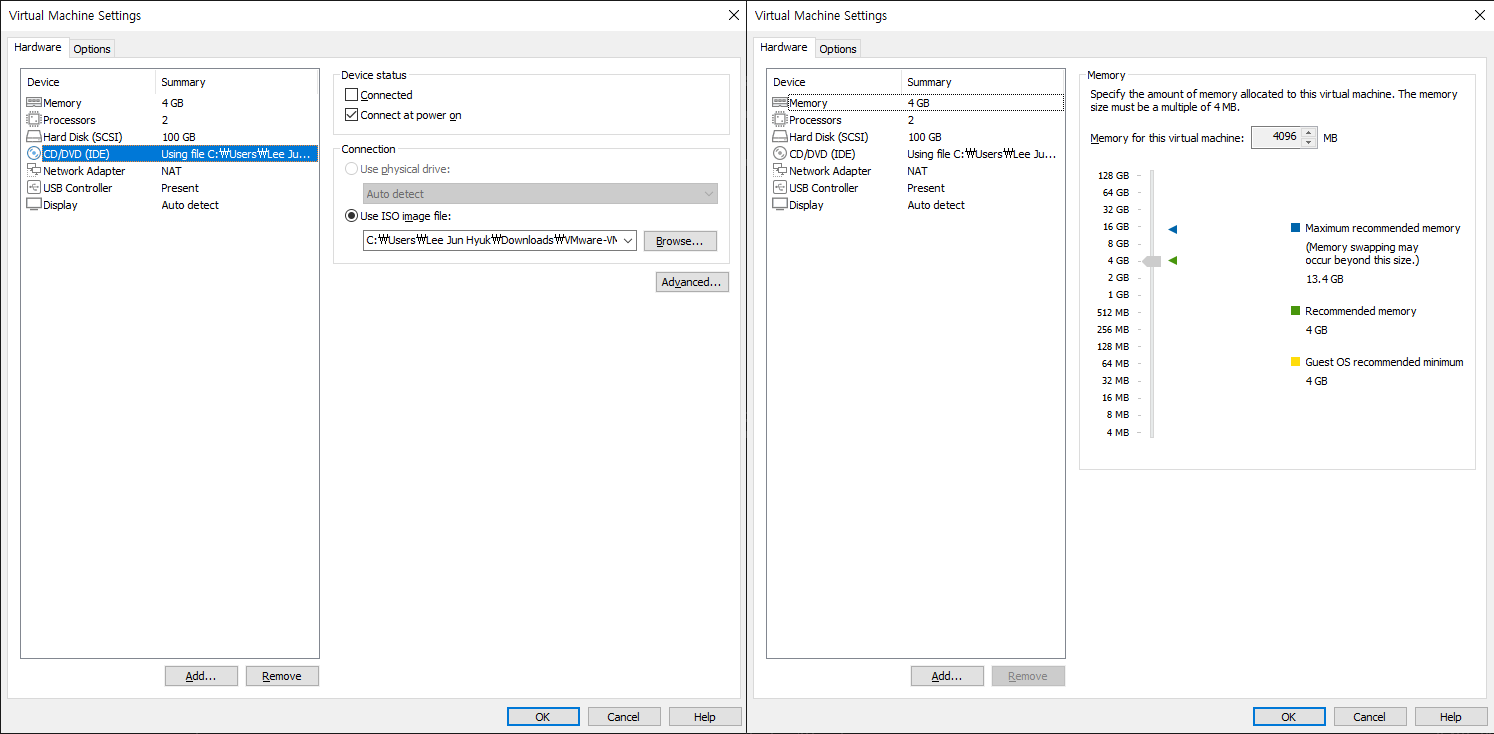
동일하게 ESXi 설치를 마쳤다, 아래 그림을 보면 뭔가 다르다.
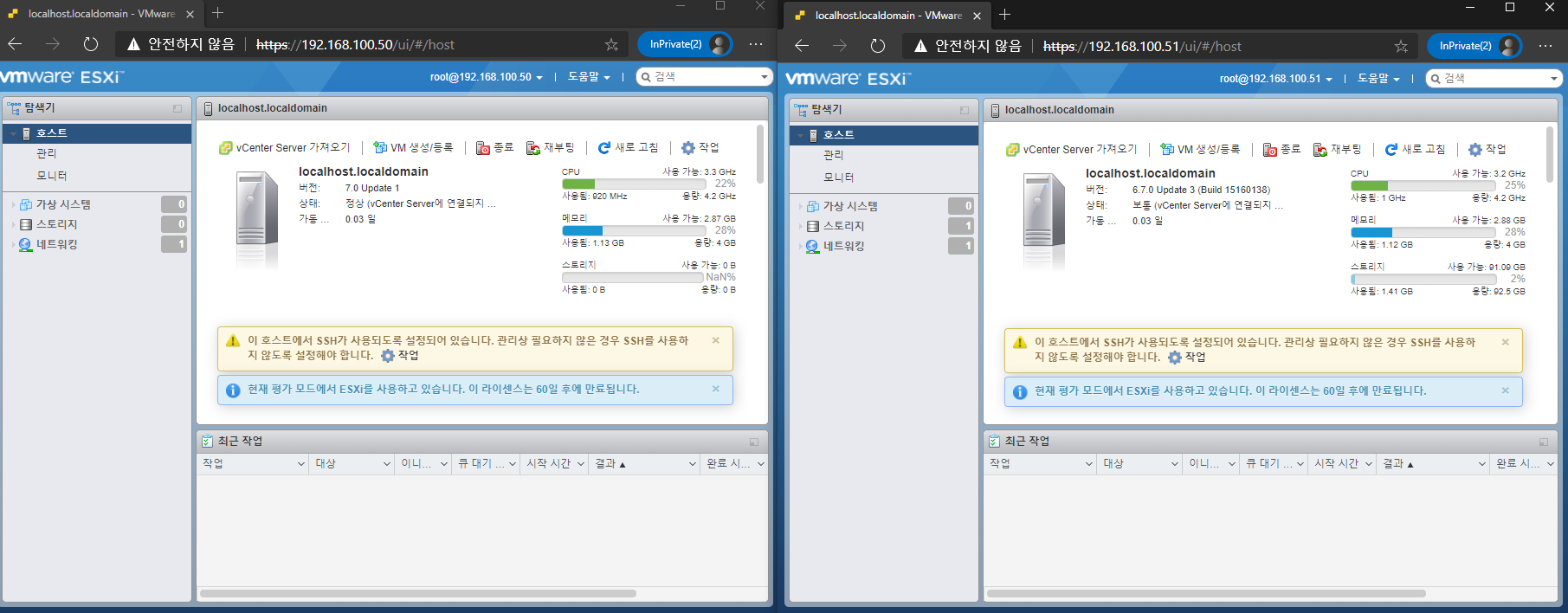
오른쪽 ESXi 7 Datastore 영역이 없고, 왼쪽 ESXi 6.7 Datastore 영역이 있다..(..!!)
이유는 blogs.vmware.com/vsphere/2020/05/vsphere-7-esxi-system-storage-changes.html
VMware 블로그에 자세히 나와있다 ㅋ (요약: 레이아웃 구조 바뀜 ㅋ)
참고할만한 아주 좋은 자료가 있다 (제품 설명서... 잊지 말자 제품 설명서만 읽어도 실수의 반은 줄인다)
이번 글 주제에 핵심 내용은 캡처로 첨부한다
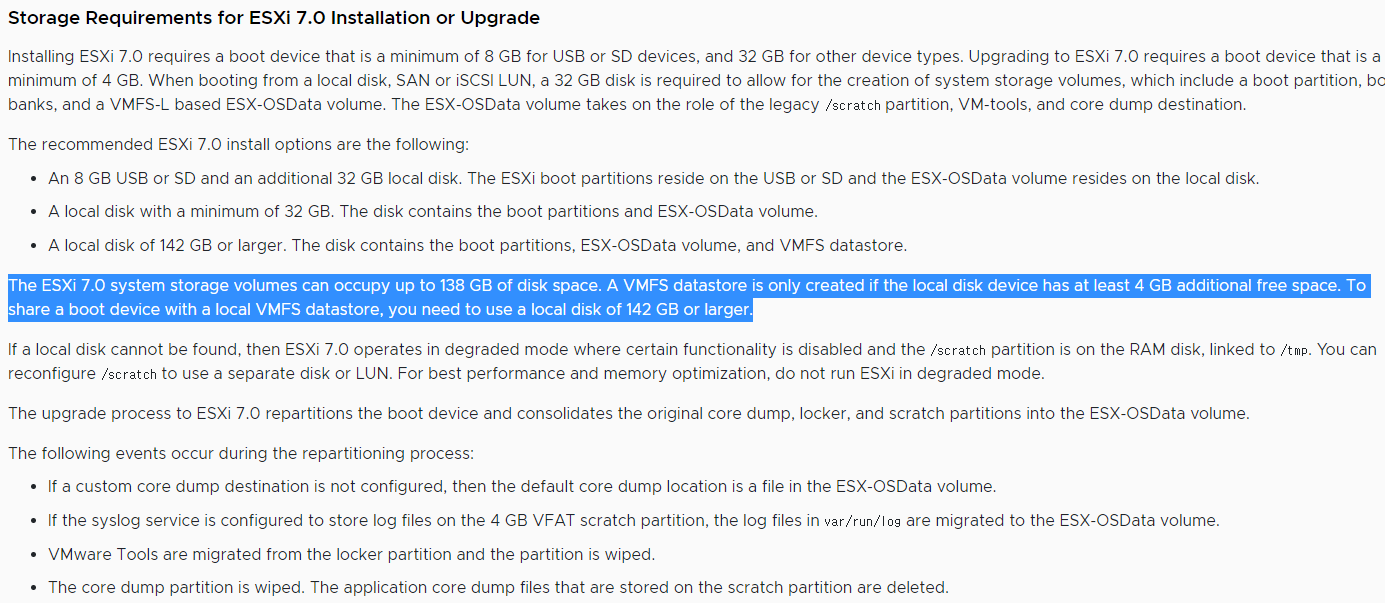
그렇다 디스크 공간이 142GB 이상이 되어야 Local Datastore 영역이 생긴단 말이다
처음에 주저리주저리 적었던 이유가 이거다
HDD 디스크가 SSD에 밀려 쩌리 취급받는 이 시대에 그렇다고 쌓아놓고 쓸 수 있는 물건이 아니다
내가 돈이 너무 많아 고용량의 디스크를 마구마구 쓸수 있었다면 이 글은 없었을 것이다.
교육용으로 ESXi 배포했는데 가상머신을 최소 180GB는 줘야 이것저것 뭘 테스트할 것 아닌가
교육생이...30명이다 치면...ESXi 테스트 용으로 5.4TB가 필요하다(그래 Thin 쓰면 되지..나도 알아 그이야기가 아니니까)
ESXi 교육용으로 5.4TB 디스크 사주세요 하면 누가 사줄 것인가 나도 살 돈 없다
ESXi Layout 구조는 간단해졌다 [대 통 합], 간단하게 아래와 같이 통합되었다 그래서 공간이 더 필요하다 이거다
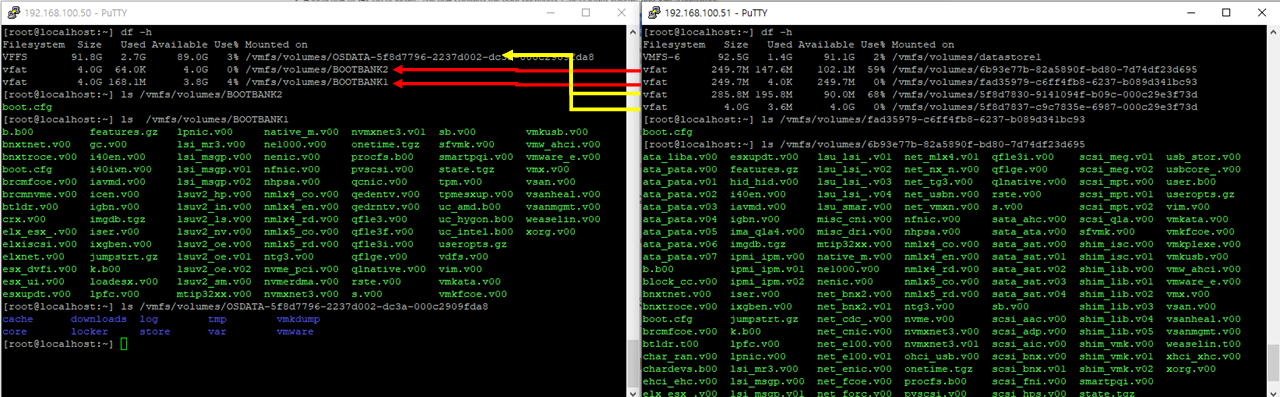
그래서 내가 하고자 하는 게 뭐냐
ESXi 7 영역을 ESXi 6.7 처럼 만들어서 Local Datastore 영역을 만들겠다 이게 요점이다
설치 부팅 초반에 Shift+O(알파벳) 눌러 Boot Option을 수정한다
이렇게 autoPartitionOSDataSize=4096 (단위는 MB) 수정 후 Enter 누르면 부팅이 시작된다 (설치 이후 부팅 아니다)

부팅 이후 df -h 파티션 용량을 확인해보면 기존에 OSDATA 영역이 91GB 에서 3.8GB 로 변경되고
Local Datastore 영역이 생겼다

이렇게 하여 OSDATA 영역 Size 설정을 변경해 보았다
위의 방법대로 OSDATA Size 변경하여 문제가 발생하는 것엔 본인의 책임만 있다는 것 명심 하자
괜히 요구 사항이라는 게 존재하는 게 아니니까...
#요약
1. ESXi 7 Installer 초기 화면에서 Shift+O(알파벳) 눌러 Boot Option 변경
2. autoPartitionOSDataSize=xxxx(MB) 입력 후 Enter
끝!
'IT Info > VMware' 카테고리의 다른 글
| VMware vSphere ESXi 무료 라이선스 발급 *22-11-11 기준 (2) | 2022.11.11 |
|---|---|
| VMware vSphere 8 출시! (0) | 2022.11.07 |
| VMware ESXi 업그레이드/업데이트 패치 방법 (0) | 2022.03.26 |
| VMware ESXi 무료 라이선스 발급 받기 (0) | 2020.11.19 |
| VMware vCenter 6.5 인증서 만료 장애 (0) | 2020.10.07 |




댓글